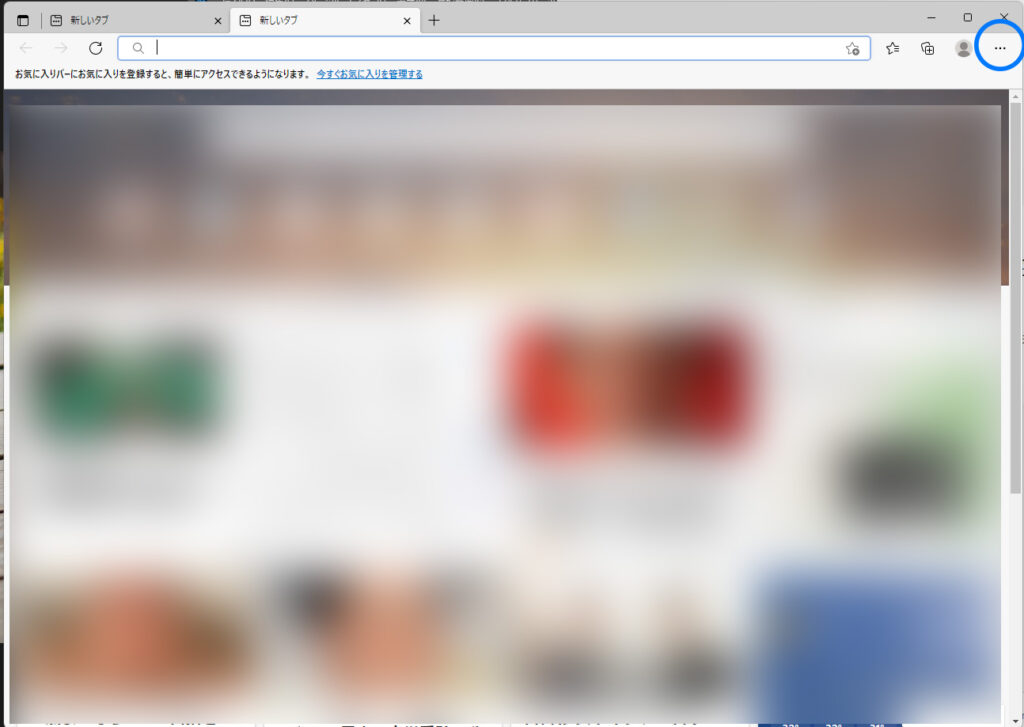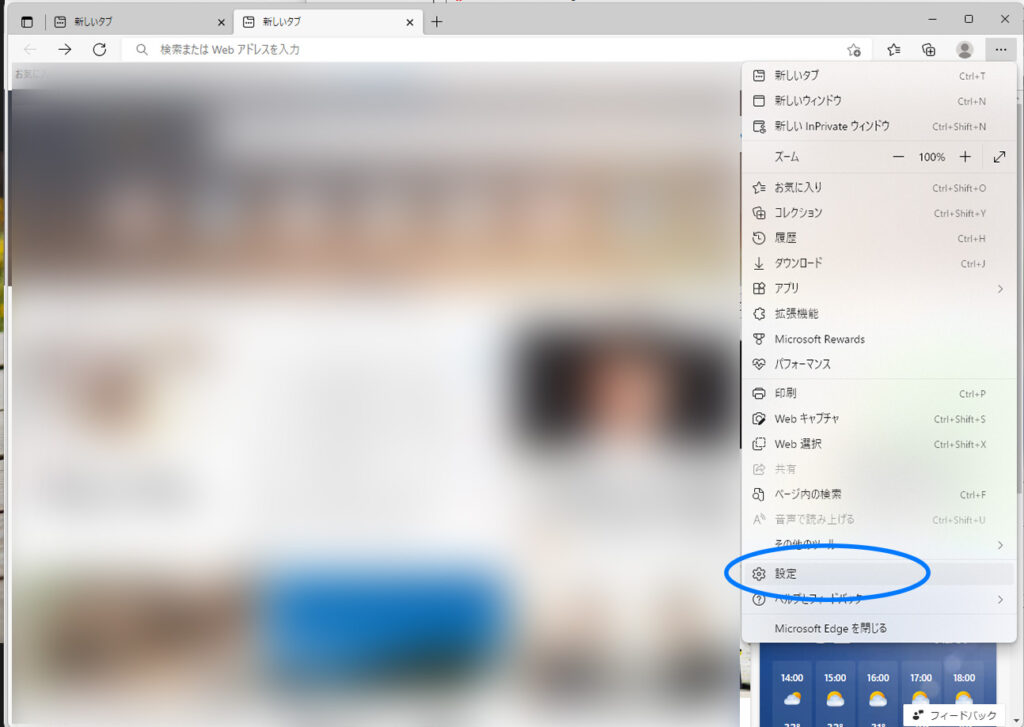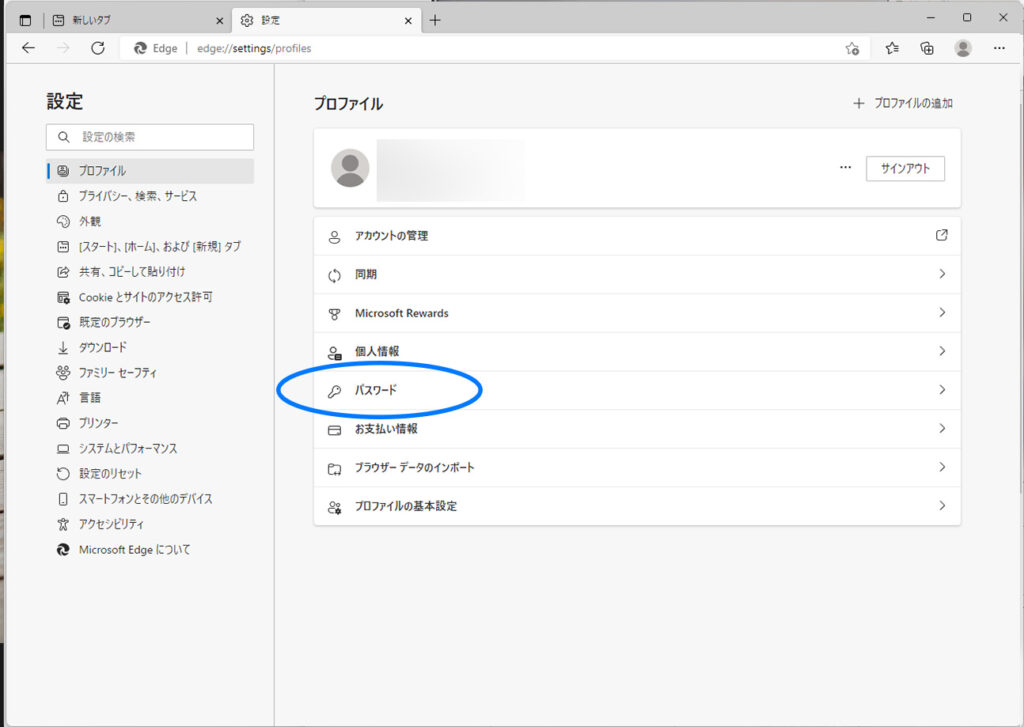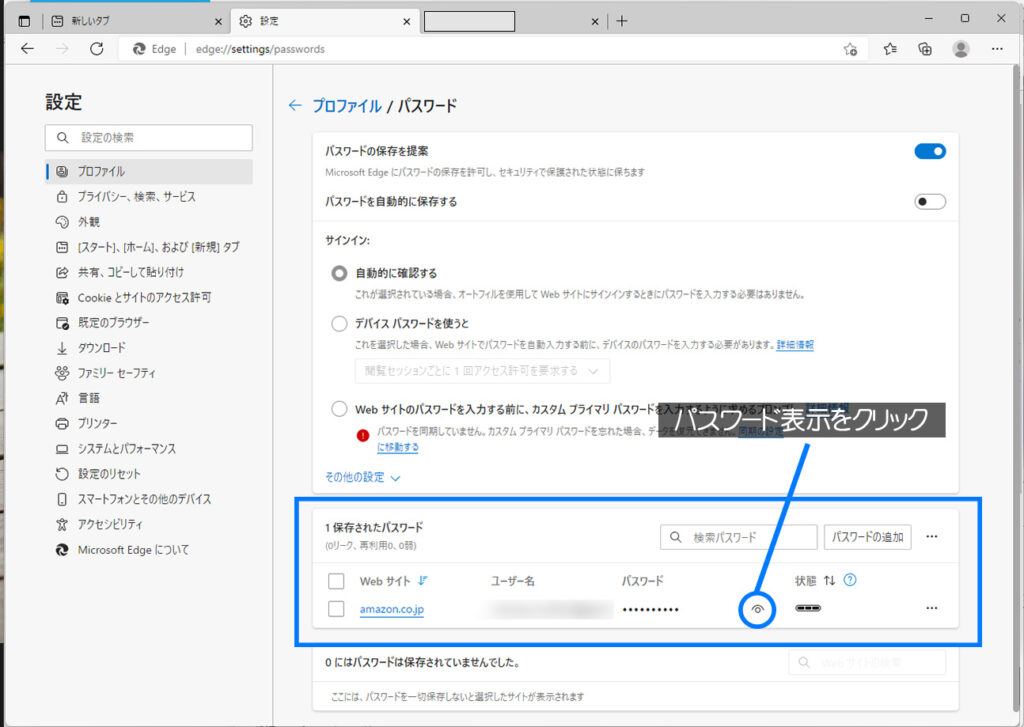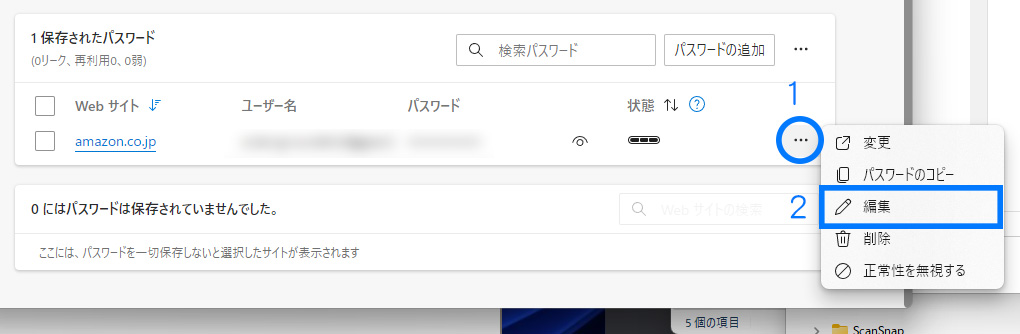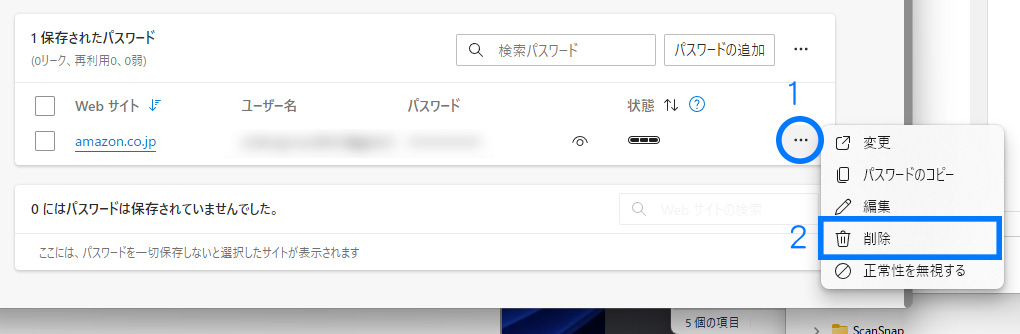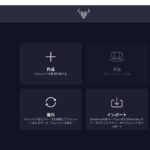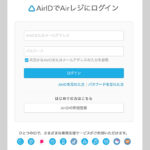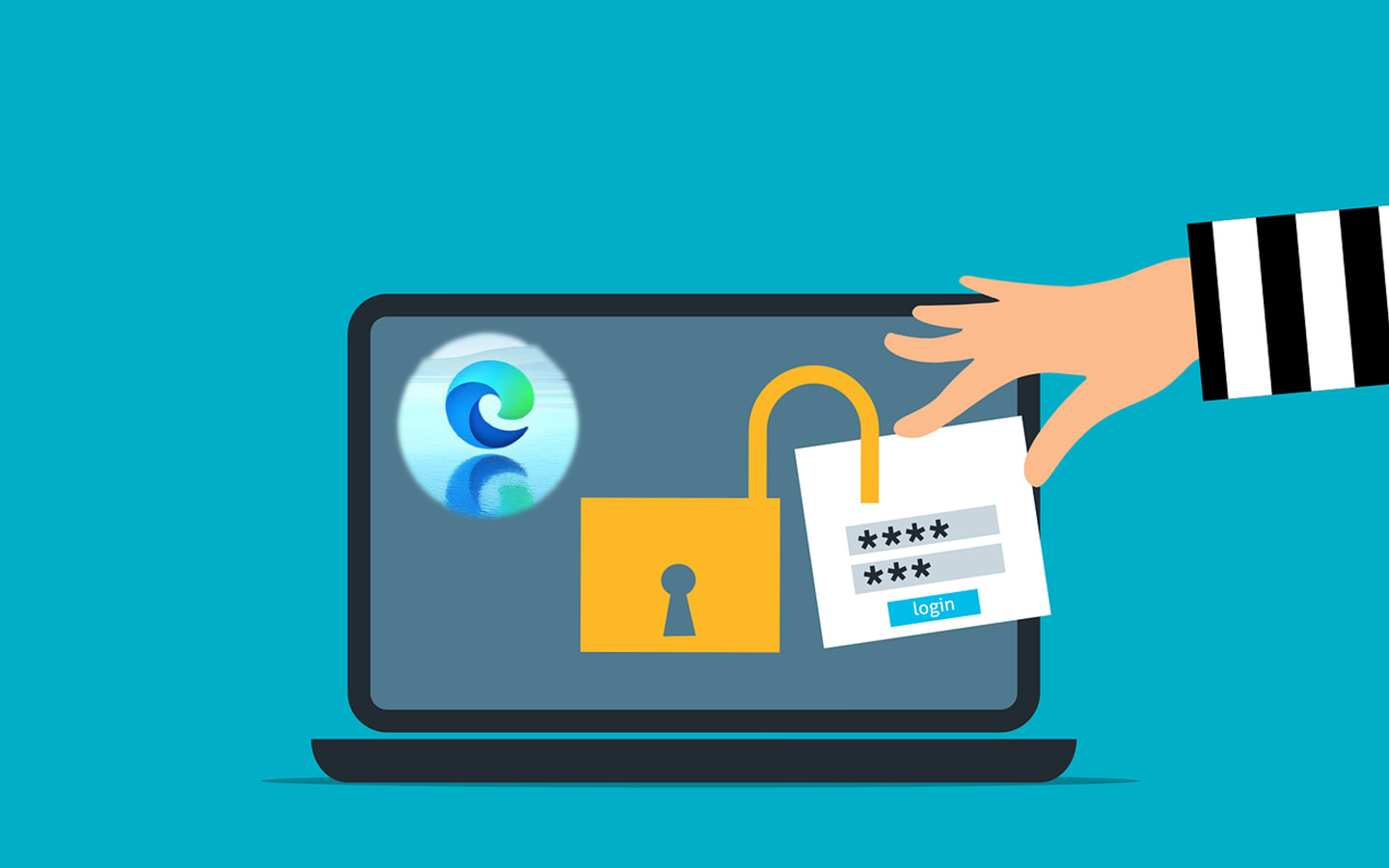
ネットショッピネットショッピング・SNS等を使っているとID・パスワードなどの登録が増えてきます、今回はWebブラウザーのEdgeにパスワードを保存していて、どうしても思い出せな場合や忘れた場合に、役に立つEdgeに保存したパスワードを確認する手順をご案内します。
Edgeに保存したパスワードの確認手順
- STEP1edgeを起動、「設定など」を開く
- STEP2設定をクリック。
- STEP3パスワードをクリック。
- STEP4保存されたパスワード内を確認。
Windowsセキュリティの画面が表示された場合
Windowsセキュリティの画面が表示された場合はPINコードやパスワードを入力する事で保存してあるパスワードが確認できます。
Edgeに保存したパスワードを削除したり編集する場合
編集する方法
- STEP1その他のアクションから編集をクリック。
- STEP2パスワードの編集が表示されます。この項目の中で登録してあるパスワード情報などを編集する事ができます。
削除する方法
保存されたパスワード内から・・・(その他のアクション)をクリック、削除をクリック。
合わせて読みたい
Google Chromeに保存したパスワードを確認する方や編集・削除する方法。